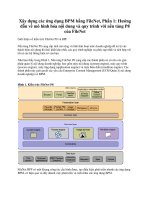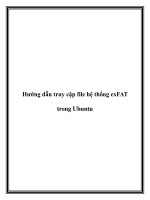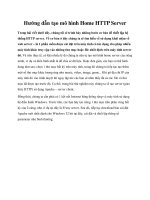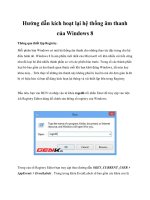Hướng dẫn Setup mô hình hệ thống có 2 Exchange server chạy song song
Bạn đang xem bản rút gọn của tài liệu. Xem và tải ngay bản đầy đủ của tài liệu tại đây (3.16 MB, 74 trang )
Hướng dẫn Setup mô hình hệ thống có 2 Exchange
server chạy song song
Phần 1 : Join Domain và cài các hotfix cần thiết cho
Exchange
Ý tưởng:
- Công ty bạn đã cài hoàng chỉnh 1 hệ thống Exchange server ờ HCM ( Server 1) bây giờ
nhiệm vụ của bạn là cài thêm 1 Exchange nữa ở Hà Nội(BDC) .với các yêu cầu sau:
1> các Email account phải cùng là dang
2> Mailbox Database nào của local nào thì chứa tại Exchange server của local đó
3> Các user ở local nào thì dùng OWA của local đó
I>Chuẩn bị và giả sử :
• Giả sử ta đã cài hoàn chỉnh 1 Exchange server hoàn chỉnh
• Ta đặc tên Server ờ HCM là Server1 và server ở Hanoi là BDC với cùng domain là
nuts4love.net
• Đường truyền từ HCM -> Hanoi đã thông.
• IP của server 1 là 192.168.2.100/24 DNS: 192.168.2.100
• IP của b BDC là 192.168.2.99/24 DNS 192.168.2.100
II> Cách làm
A> Tại BDC
Bước 1: Join BDC vào Domain
-join BDC vào Domain nust4love.net bước 2 DCpromo DBC lên thành additional Domain
-Sau khi dcpromo thi Restart lai BDC
Bước 3: cài các thứ cần thiết để cài Exchange
- Cài IIS ( không hướng dẫn )
- Cài dot net framework 2.0
- Cài MMC 3.0
- Cài Hot Fix cho dot net framework
- Cài power Shell
Bước 1: download và chạy file E2k732.exe để giải nén tất cả vào 1 folder
trên server BDC
Bước 2 : sau khi đã giải nén vào folder chúng ta vào folder vừa giải nén
chạy file setup.exe
Click install Microsoft Exchange
Click double chuột vào biểu tượng Exchange ở màng hình desktop dể vào exchange
console
Cửa sổ Exchange console
Hình ảnh này đã được thay đổi kích thước. Click vào đây để xem hình ảnh gốc với kích thước
là 800x572
phần 3: Kiễm tra hệ thống và tạo Storage group mới và
Mail box database mới ở exchange server Hanoi (BDC )
A: Kiểm Tra
khởi động Exchange management console
Hình ảnh này đã được thay đổi kích thước. Click vào đây để xem hình ảnh gốc với kích thước
là 800x572
vào Server configuration > mailbox thấy hiện nay hệ thống Exchange đã nhận thấy
Exchange mới ( BDC )
Hình ảnh này đã được thay đổi kích thước. Click vào đây để xem hình ảnh gốc với kích thước
là 800x576
Click Chuột vào tuần tự 2 server nhìn xuống góc trái của sổ Exchange management
console sẻ thấy Exchange đang cập nhật thong tin từ Exchange ở HCM (server1)
Hình ảnh này đã được thay đổi kích thước. Click vào đây để xem hình ảnh gốc với kích thước
là 800x576
Hình ảnh này đã được thay đổi kích thước. Click vào đây để xem hình ảnh gốc với kích thước
là 800x576